デジタル証明書とアチーブメントについて
Microsoft Learn プロファイルを通じて Microsoft 資格証明を共有することにより、ご自身がその資格証明を取得するための要件を満たしていることを証明できます。 それだけではなく、ビジネスに不可欠な実証済みのスキルを持っていること、およびテクノロジの進歩に遅れないように熱心に取り組んでいることを示す象徴でもあります。 LinkedIn プロファイルやキャリア関連のソーシャル メディア投稿で資格証明を共有したり、電子メール署名にパーソナライズされたリンクを追加したりできます。
デジタル証明書は、控え用にダウンロードして印刷することができます (または、壁に飾って次のビデオ通話で見せることもできます。あなたのお母さんも気に入るかもしれません)
Learn プロファイルで成績証明書にアクセスする
Learn プロファイルから成績証明書を表示、共有、印刷できます。
- Learn プロファイルにサインインします。
- 左側のメニューの下部にある [成績証明書] を選択します。 成績証明書には、獲得したすべての資格証明と資格が表示されます。
成績証明書と設定の共有
成績証明書の設定では、共有する情報を選択できます。 [成績証明書] セクションの Learn プロファイルには、ページの上部に、印刷と共有の両方のオプションについてプライバシーの設定を行うオプションがあります。
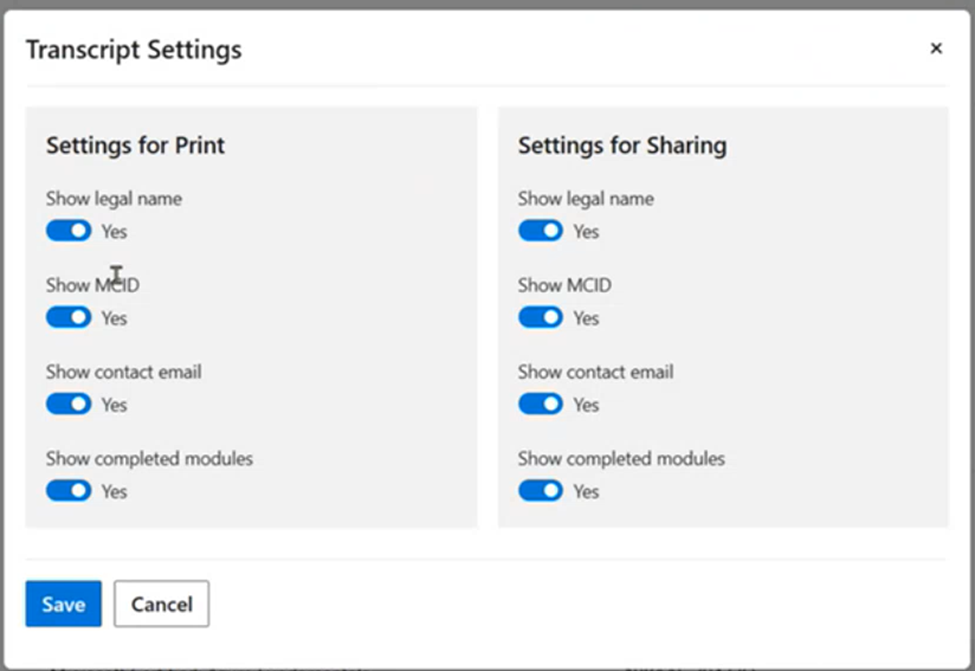
共有設定を保存したら、次の 2 つの方法で共有できます。
- ページの右上にある [リンクを共有] を選択して、成績証明書へのオンライン リンクを生成して共有できます。
- [印刷] を選択し、[Save to PDF] (PDF に保存) を選択するか、[プリンター] ドロップダウン メニューから印刷します。 その後、ダウンロードした PDF を電子メールに添付したり、印刷したり、自分のレコード用に保存したりできます。
共有とプライバシーの設定
プロファイルの設定は、プロファイル アイコンの横にある上部のドロップダウンからアクセスできます。
- 共有する前に、プロファイルのプライバシー設定がプライベート モードに設定されていないことを確認します。
- プライベート モードで操作すると、名前、アチーブメント、Q&A コントリビューションが非表示になります。 また、自分のプロファイルを共有したくても、他のユーザーは表示できなくなります。
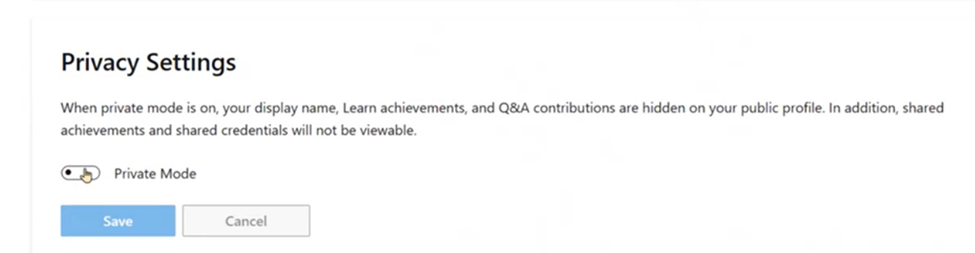
その他のプロファイル管理のヒントについては、プロファイルの設定に関する記事を参照してください。
Applied Skills 資格証明の共有
Learn プロファイル内で、Microsoft 資格証明の検証済みの詳細を共有できます。
- ページの上部にあるプロファイル アイコンをクリックし、ドロップダウン メニューから [プロファイル] を選択します。
- Learn プロファイル内で、左側の列にある [資格証明] を選択します。 中央のセクションで、Applied Skills または認定資格から選択できます。
- [Applied Skills] を選択します。 獲得した資格証明が一覧に表示されます。
- 共有する Applied Skills 資格証明に対して、説明の下にある [View credential details] (資格証明の詳細を表示) を選択します。 [Your credentials details] (資格証明の詳細) 画面が表示されます。
- 一連の共有オプションの [共有] リンクを選択します。
認定資格の資格証明の共有
Learn プロファイル内で、Microsoft 資格証明の検証済みの詳細を共有できます。
- ページの上部にあるプロファイル アイコンをクリックし、ドロップダウン メニューから [プロファイル] を選択します。
- Learn プロファイル内で、左側の列にある [資格証明] を選択します。 その後、[Applied Skills] または [認定資格] タブを選択できます。
- [認定資格] を選択します。 取得した認定資格がリストに表示されます。
- 共有する認定資格の説明の下にある [認定資格の詳細を表示] を選択します。 [認定資格の詳細] 画面が表示されます。
- 一連の共有オプションの [共有] リンクを選択します。
資格証明の共有に関してよく寄せられる質問
自分の資格証明が確認されたことを知るにはどうすればよいですか?
Microsoft 資格証明を取得するための要件を満たすと、その資格証明が Learn プロファイルの [資格証明] および資格証明の種類 (Applied Skills または 認定資格) の下に追加されます。 確認済みの資格証明には、[オンライン確認可能] というタグが付きます。
自分の Microsoft 資格証明を共有するには、Learn プロファイルを公開する必要がありますか?
資格証明は、パブリックまたはプライベートのどちらのビューの Learn プロファイルでも共有できます。 ただし、共有した資格証明を確認できるようにするには、Learn プロファイルをパブリック ビューで表示する必要があります。
Microsoft 資格証明を公開したくない場合はどうすればよいですか?
自分の資格証明をいつどのように共有するかは、お客様が制御できます。 Learn プロファイルのプライバシー設定をいつでも調整して、プロファイルと資格証明を公開または非公開にできます。
廃止された資格証明を共有できますか?
取得した資格証明が廃止された場合でも、Microsoft Learn プロファイルを通じて引き続き表示および共有できます。 その資格証明は、Microsoft Learn 成績証明書でも引き続き使用できます。
自分が合格した試験を共有できないのはなぜですか?
試験は資格証明ではありません。 Learn を通じて共有できるのは資格証明のみです。
認定資格を共有するのと同じ方法で試験を共有することはできませんが、合格した試験は Microsoft Learn 成績証明書に表示されます。 成績証明書は共有できます。
Microsoft 認定資格に相当する大学の単位を取得するにはどうすればよいですか?
Microsoft 認定資格に相当する大学の単位を取得する方法については、「認定試験のための大学の単位」を参照してください。
Microsoft 資格証明の表示または共有で問題が発生した場合は、誰に相談すればよいですか?
「資格証明サポート」を参照してください。